Como desinstalar o Snetchball do sistema operativo
AdwareTambém conhecido como: Anúncios por Snetchball
Faça uma verificação gratuita e verifique se o seu computador está infectado.
REMOVER AGORAPara usar a versão completa do produto, precisa de comprar uma licença para Combo Cleaner. 7 dias limitados para teste grátis disponível. O Combo Cleaner pertence e é operado por RCS LT, a empresa-mãe de PCRisk.
Que tipo de aplicação é Snetchball?
Ao analisarmos a aplicação Snetchball, descobrimos que funciona como adware - mostra anúncios intrusivos. É comum que o adware seja promovido e distribuído através de métodos obscuros. Descobrimos o Snetchball após descarregar um instalador malicioso a partir de uma página web não fidedigna.
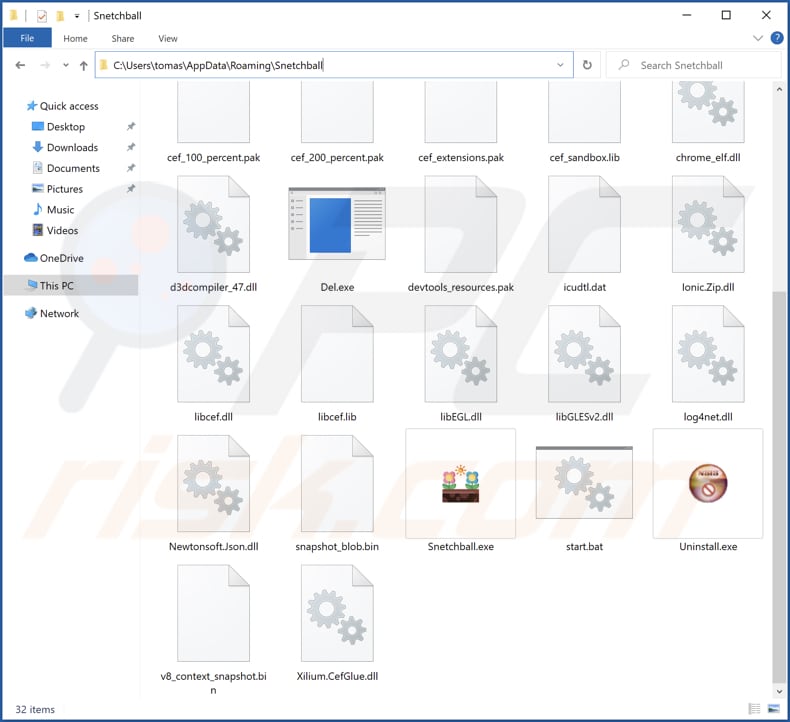
Snetchball em pormenor
O Snetchball corre no Gestor de Tarefas como "Snetchball" (há múltiplos processos denominados "Snetchball" a correr quando este adware está activo). Os anúncios exibidos pelo Snetchball podem abrir várias páginas potencialmente maliciosas. Além disso, podem ser concebidos para executar determinados scripts para causar descarregamentos e instalações indesejados.
Os anúncios mostrados por Snetchball podem abrir páginas web concebidas para atrair os visitantes a ligar para números falsos de suporte técnico, fornecer informação sensível, descarregar software obscuro, pagar por software desnecessário ou falso, etc. Além disso, esses anúncios podem abrir páginas web que hospedem malware. Assim, é fortemente recomendado não confiar no Snetchball e nos seus anúncios.
| Nome | Anúncios por Snetchball |
| Tipo de Ameaça | Adware |
| Nomes de Detecção (instalador) | Avast (Win32:Adware-gen [Adw]), Combo Cleaner (Trojan.Generic.32907624), ESET-NOD32 (Uma Variante De Win32/GenCBL.DIJ), Kaspersky (Trojan-Banker.Win32.Bandra.cyj), Microsoft (Trojan:Win32/Woreflint.A!cl), Lista Completa (VirusTotal) |
| Nomes de Detecção (Aplicação) | AhnLab-V3 (Malware/Win32.RL_Generic.C4361358), Bkav Pro (W32.AIDetectNet.01), Fortinet (PossibleThreat), Panda (PUP/Adware), Symantec (ML.Attribute.HighConfidence), Lista Completa (VirusTotal) |
| Sintomas | O seu computador fica mais lento do que o normal, vê anúncios pop-up indesejados e é redirecionado para sites duvidosos. |
| Métodos de Distribuição | Anúncios pop-up enganosos, instaladores de software gratuitos (agregação), instaladores de Flash Player falsos, descarregamentos de ficheiros torrent. |
| Danos | Rastreio do navegador da Internet (potenciais problemas de privacidade), exibição de anúncios indesejados, redirecionamentos para sites duvidosos, perda de informações privadas. |
| Remoção do Malware (Windows) |
Para eliminar possíveis infecções por malware, verifique o seu computador com software antivírus legítimo. Os nossos investigadores de segurança recomendam a utilização do Combo Cleaner. Descarregar Combo CleanerO verificador gratuito verifica se o seu computador está infectado. Para usar a versão completa do produto, precisa de comprar uma licença para Combo Cleaner. 7 dias limitados para teste grátis disponível. O Combo Cleaner pertence e é operado por RCS LT, a empresa-mãe de PCRisk. |
Mais sobre o adware
As aplicações suportadas pela publicidade podem ter características de sequestradores de navegadores - podem ser utilizadas para promover motores de pesquisa obscuros. As aplicações de sequestro de navegadores normalmente fazem-no alterando as definições (motor de pesquisa predefinido, página inicial, e nova página de separadores) dos navegadores web. Os motores de pesquisa obscuros promovem frequentemente páginas não fidedignas e mostram anúncios indesejados.
Exemplos de aplicações que mostram anúncios Library Games, Page Downloader, e IPTV Player.
Como é que o adware foi instalado no meu computador?
O Snetchball instala-se através de um instalador malicioso distribuído através de um site obscuro. A seguir são fornecidas imagens do instalador e do site utilizado para distribuir o Snetchball. É também comum que o adware seja agregado a outro software (incluído nos instaladores como instalação opcional).
Os utilizadores instalam um adware juntamente com outro software quando não alteram as configurações "Avançadas", "Personalizadas", ou outras configurações em instaladores que contenham adware. Os anúncios fraudulentos também podem causar descarregamentos e instalações indesejados.
Como evitar a instalação de aplicações indesejadas?
Não descarregue aplicações e ficheiros de sites questionáveis, redes peer-to-Peer, descarregadores de terceiros, e outras fontes não fidedignas. Descarregue-os a partir de páginas e lojas legítimas (oficiais). Além disso, não confie em anúncios em sites de torrent, páginas para adultos, e outras páginas deste tipo, ou permita que tais sites mostrem notificações.
Desmarque sempre os descarregamentos e instalações opcionais (não desejados) antes de descarregar e instalar o software. Se o seu computador já estiver infectado com aplicações fraudulentas, recomendamos a execução de uma análise com Combo Cleaner Antivirus para Windows para os eliminar automaticamente.
Site de distribuição de instalador para Snetchball:
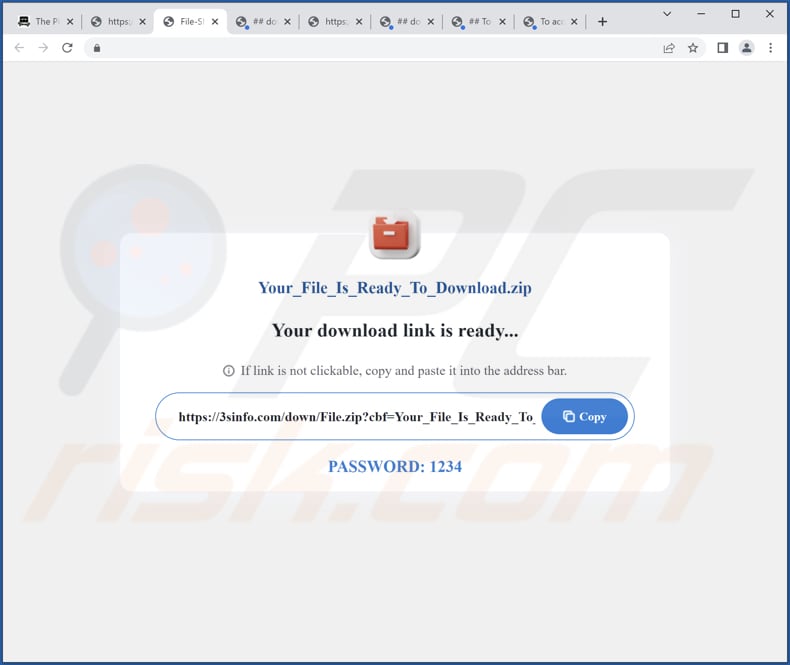
Instalador malicioso que distribui o Snetchball:
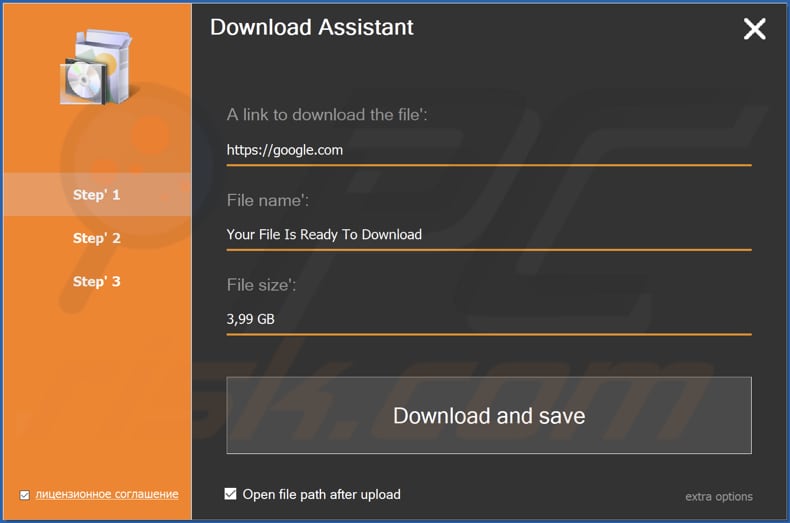
Snetchball a ser executado como "Snetchball" no Gestor de Tarefas:
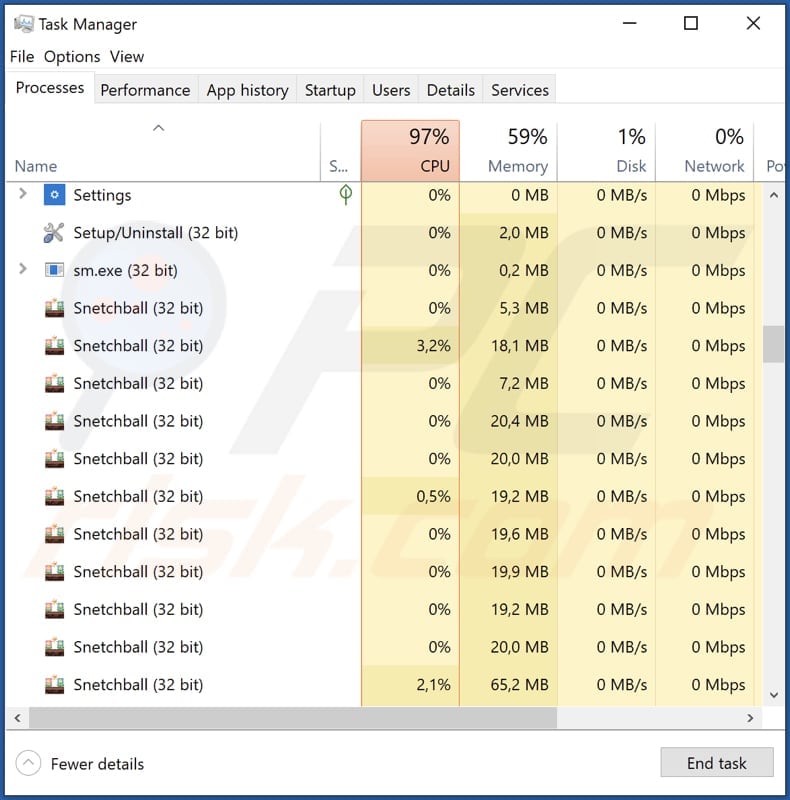
Remoção automática instantânea do malware:
A remoção manual de ameaças pode ser um processo moroso e complicado que requer conhecimentos informáticos avançados. O Combo Cleaner é uma ferramenta profissional de remoção automática do malware que é recomendada para se livrar do malware. Descarregue-a clicando no botão abaixo:
DESCARREGAR Combo CleanerAo descarregar qualquer software listado no nosso website, concorda com a nossa Política de Privacidade e Termos de Uso. Para usar a versão completa do produto, precisa de comprar uma licença para Combo Cleaner. 7 dias limitados para teste grátis disponível. O Combo Cleaner pertence e é operado por RCS LT, a empresa-mãe de PCRisk.
Menu rápido:
- O que é Snetchball?
- PASSO 1. Desinstalar as aplicações do adware utilizando o Painel de Controlo.
- PASSO 2. Remova os plug-ins do Google Chrome.
- PASSO 3. Remova as extensões do tipo adware do Mozilla Firefox.
- PASSO 4. Remova as extensões maliciosas do Safari.
- PASSO 5. Remova os plug-ins não autorizados do Microsoft Edge.
Remoção do adware:
Utilizadores Windows 10:

Clique com o botão direito do rato no canto inferior esquerdo do ecrã, seleccione Painel de Controlo no Menu de Acesso Rápido. Na janela aberta, escolha Desinstalar um Programa.
Utilizadores Windows 7:

Clique Início ("Logo Windows" no canto inferior esquerdo do seu ambiente de trabalho), escolha o Painel de Controlo. Localize Programas e clique em Desinstalar um programa.
Utilizadores macOS (OSX):

Clique Finder, na janela aberta selecione Aplicações. Arraste a app da pasta das Aplicações para a Reciclagem (localizado em Dock), e depois clique com o botão direito no botão da Reciclagem e selecione Esvaziar Reciclagem.
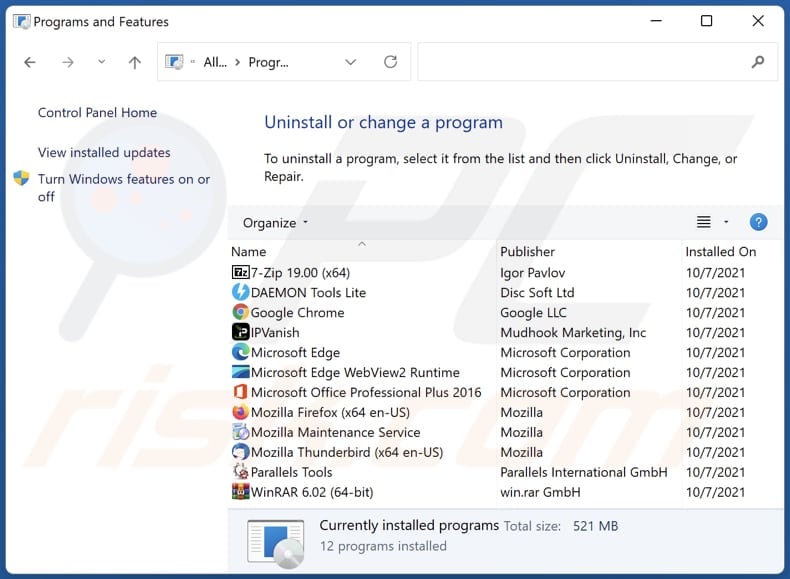
Na janela de desinstalação dos programas, procure por aplicações potencialmente indesejadas, seleccione estas entradas e clique em "Desinstalar" ou "Remover".
Depois de desinstalar aplicação potencialmente indesejada, verifique o seu computador à procura de componentes indesejados restantes ou possíveis infecções por malware. Para verificar o seu computador, use o software de remoção de malware recomendado.
DESCARREGAR removedor de infeções por malware
Combo Cleaner faz uma verificação se o seu computador estiver infetado. Para usar a versão completa do produto, precisa de comprar uma licença para Combo Cleaner. 7 dias limitados para teste grátis disponível. O Combo Cleaner pertence e é operado por RCS LT, a empresa-mãe de PCRisk.
Remova o adware dos navegadores de Internet:
O vídeo demonstra como remover complementos potencialmente indesejados do navegador:
 Remova as extensões maliciosas do Google Chrome:
Remova as extensões maliciosas do Google Chrome:
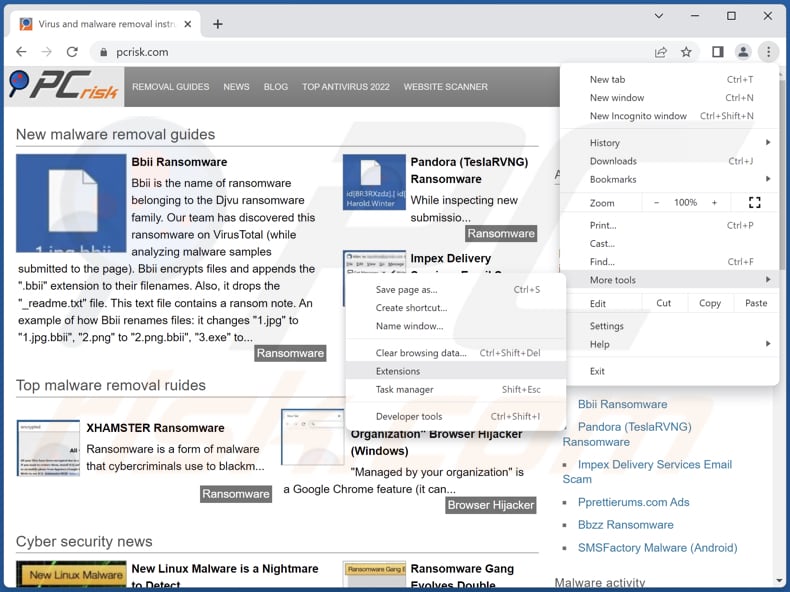
Clique no ícone do menu do Chrome ![]() (no canto superior direito do Google Chrome), seleccione "Mais ferramentas" e clique em "Extensões". Localize todas as extensões suspeitas, seleccione estas entradas e clique em "Remover".
(no canto superior direito do Google Chrome), seleccione "Mais ferramentas" e clique em "Extensões". Localize todas as extensões suspeitas, seleccione estas entradas e clique em "Remover".
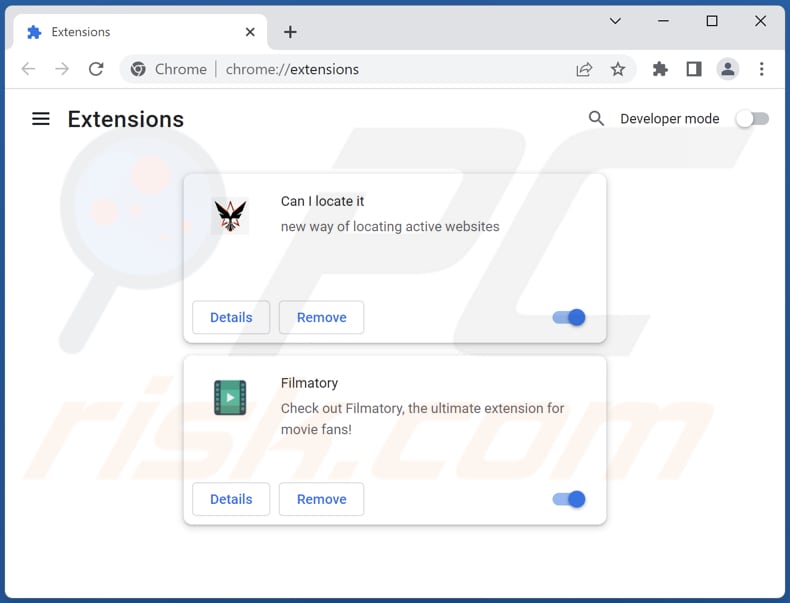
Método opcional:
Se continuar a ter problemas com a remoção do anúncios por snetchball, reinicie as configurações do navegador do Google Chrome. Clique no Chrome menu icon ![]() (no canto superior direito do Google Chrome) e selecione Settings. Faça scroll para o fundo do ecrã. Clique em Advanced… link.
(no canto superior direito do Google Chrome) e selecione Settings. Faça scroll para o fundo do ecrã. Clique em Advanced… link.

Depois de descer para a parte de baixo do ecrã, clique no botão Reset (Restore settings to their original defaults).

Na janela aberta, confirme que deseja redefinir as configurações do Google Chrome para o padrão, clicando no botão Reset.

 Remova os plug-ins do Mozilla Firefox:
Remova os plug-ins do Mozilla Firefox:
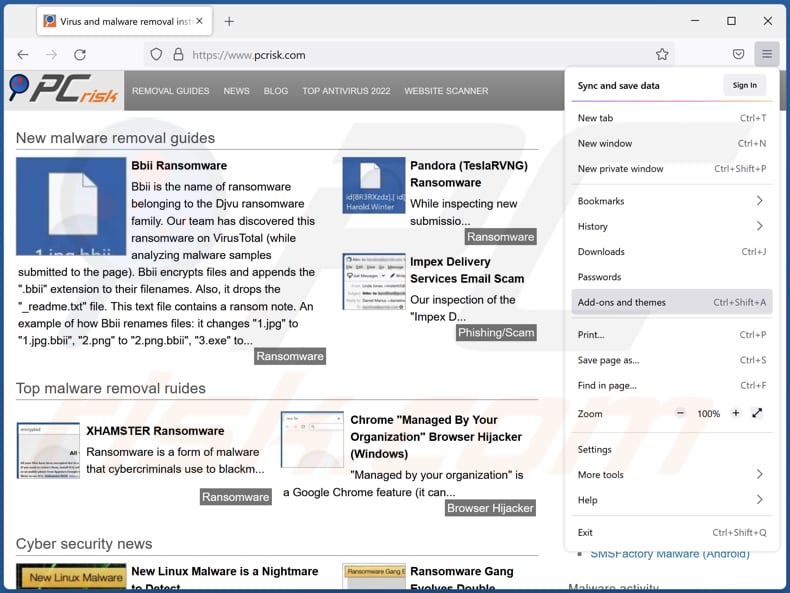
Clique no menu Firefox ![]() (no canto superior direito da janela principal), seleccione "Add-ons". Clique em "Extensões", na janela aberta localizar todas as extensões suspeitas recentemente instaladas, clique nos três pontos e depois clicar em "Remover".
(no canto superior direito da janela principal), seleccione "Add-ons". Clique em "Extensões", na janela aberta localizar todas as extensões suspeitas recentemente instaladas, clique nos três pontos e depois clicar em "Remover".
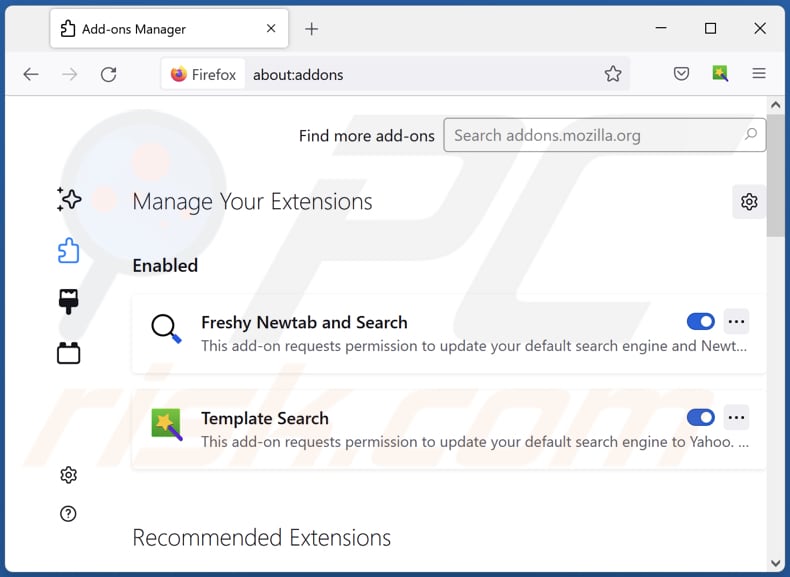
Método opcional:
Os utilizadores de computador que estão a ter problemas com a remoção dos anúncios por snetchball, podem repor as suas definições do Mozilla Firefox. Abra o Mozilla Firefox, no canto superior direito da janela principal clique no menu Firefox ![]() , na caixa do menu suspenso escolha Menu de Ajuda Aberto e selecione o menu de ajuda firefox
, na caixa do menu suspenso escolha Menu de Ajuda Aberto e selecione o menu de ajuda firefox ![]() .
.

Selecione Informação de Soluções de Problemas.

Na janela aberta, clique no botão Repor Firefox.

Nas janelas abertas confirme que quer restaurar as suas configurações do Mozilla Firefox para padrão, clicando no botão Repor.

 Remova extensões fraudulentas do Safari:
Remova extensões fraudulentas do Safari:

Certifique-se de que o seu navegador Safari está ativo, clique no menu Safari, e selecione Preferências….

Na janela aberta clique em Extensões, localize qualquer extensão suspeita instalada, selecione-a e clique Desinstalar.
Método opcional:
Certifique-se de que o seu navegador Safari está ativo e clique no menu Safari. Do menu suspenso, selecione Limpar Histórico e Dados dos Sites.

Na janela aberta selecione histórico todo e clique no botão Limpar Histórico.

 Remova as extensões maliciosas do Microsoft Edge:
Remova as extensões maliciosas do Microsoft Edge:

Clique no ícone do menu Edge ![]() (chromium) (no canto superior direito do Microsoft Edge), selecione "Extensões". Localize todos os add-ons suspeitos de instalar recentemente e clique em "Remover" abaixo dos nomes.
(chromium) (no canto superior direito do Microsoft Edge), selecione "Extensões". Localize todos os add-ons suspeitos de instalar recentemente e clique em "Remover" abaixo dos nomes.

Método opcional:
Se continuar a ter problemas com a remoção do anúncios por snetchball, redefina as configurações do navegador Microsoft Edge. Clique no ícone do menu Edge ![]() (chromium) (no canto superior direito do Microsoft Edge) e selecione Configurações.
(chromium) (no canto superior direito do Microsoft Edge) e selecione Configurações.

No menu de configurações aberto, selecione Redefinir configurações.

Selecione Restaurar configurações para os seus valores padrão. Na janela aberta, confirme que deseja redefinir as configurações do Microsoft Edge para o padrão, clicando no botão Redefinir.

- Se isso não ajudou, siga estas instruções alternativas, explicando como redefinir o navegador Microsoft Edge.
Resumo:
 Mais comumente, o adware ou aplicações potencialmente indesejadas infiltram-se nos navegadores de Internet do utilizadores através de descarregamentos de software gratuito. Note que a fonte mais segura para fazer o descarregamento do software gratuito é que é o website dos desenvolvedores. Para evitar a instalação deste adware, deve prestar muita atenção ao descarregar e instalar o software gratuito. Ao instalar o programa gratuito já descarregue escolha as opções de instalação personalizada ou avançada - esta etapa irá revelar todos as aplicações potencialmente indesejadas que estão a ser instaladas juntamente com o seu programa gratuito escolhido.
Mais comumente, o adware ou aplicações potencialmente indesejadas infiltram-se nos navegadores de Internet do utilizadores através de descarregamentos de software gratuito. Note que a fonte mais segura para fazer o descarregamento do software gratuito é que é o website dos desenvolvedores. Para evitar a instalação deste adware, deve prestar muita atenção ao descarregar e instalar o software gratuito. Ao instalar o programa gratuito já descarregue escolha as opções de instalação personalizada ou avançada - esta etapa irá revelar todos as aplicações potencialmente indesejadas que estão a ser instaladas juntamente com o seu programa gratuito escolhido.
Ajuda na remoção:
Se estiver a experienciar problemas ao tentar remover anúncios por snetchball a partir do seu computador, por favor, peça ajuda no nosso fórum de remoção de malware.
Deixe um comentário:
Se tiver informações adicionais sobre anúncios por snetchball ou a sua remoção por favor, partilhe o seu conhecimento na secção de comentários abaixo.
Fonte: https://www.pcrisk.com/removal-guides/25687-snetchball-adware
Perguntas Frequentes (FAQ)
Que dano pode causar o adware?
Normalmente, o adware diminui a experiência de navegação na web ao mostrar anúncios intrusivos. Além disso, pode atrasar um computador e causar problemas relacionados com a privacidade online.
O que faz o adware?
Regra geral, o adware exibe vários anúncios publicitários. Além disso, a adware pode ser concebido para promover falsos motores de pesquisa e recolher várias informações.
Como é que os desenvolvedores de adware geram rendimento?
Utilizam adware para promover vários produtos, sites, serviços, etc. A fonte principal se os rendimentos são geralmente programas de afiliação.
O Combo Cleaner vai remover o adware?
Sim, o Combo Cleaner irá verificar o seu computador e eliminar as aplicações do tipo adware instaladas. Quando o adware é removido manualmente, os resíduos de ficheiros permanecem muitas vezes ocultos no sistema. O Combo Cleaner remove o adware sem deixar nenhum dos seus dados.
Partilhar:

Tomas Meskauskas
Pesquisador especialista em segurança, analista profissional de malware
Sou um apaixonado por segurança e tecnologia de computadores. Tenho experiência de mais de 10 anos a trabalhar em diversas empresas relacionadas à resolução de problemas técnicas e segurança na Internet. Tenho trabalhado como autor e editor para PCrisk desde 2010. Siga-me no Twitter e no LinkedIn para manter-se informado sobre as mais recentes ameaças à segurança on-line.
O portal de segurança PCrisk é fornecido pela empresa RCS LT.
Pesquisadores de segurança uniram forças para ajudar a educar os utilizadores de computadores sobre as mais recentes ameaças à segurança online. Mais informações sobre a empresa RCS LT.
Os nossos guias de remoção de malware são gratuitos. Contudo, se quiser continuar a ajudar-nos, pode-nos enviar uma ajuda, sob a forma de doação.
DoarO portal de segurança PCrisk é fornecido pela empresa RCS LT.
Pesquisadores de segurança uniram forças para ajudar a educar os utilizadores de computadores sobre as mais recentes ameaças à segurança online. Mais informações sobre a empresa RCS LT.
Os nossos guias de remoção de malware são gratuitos. Contudo, se quiser continuar a ajudar-nos, pode-nos enviar uma ajuda, sob a forma de doação.
Doar
▼ Mostrar comentários